Memahami Masalah
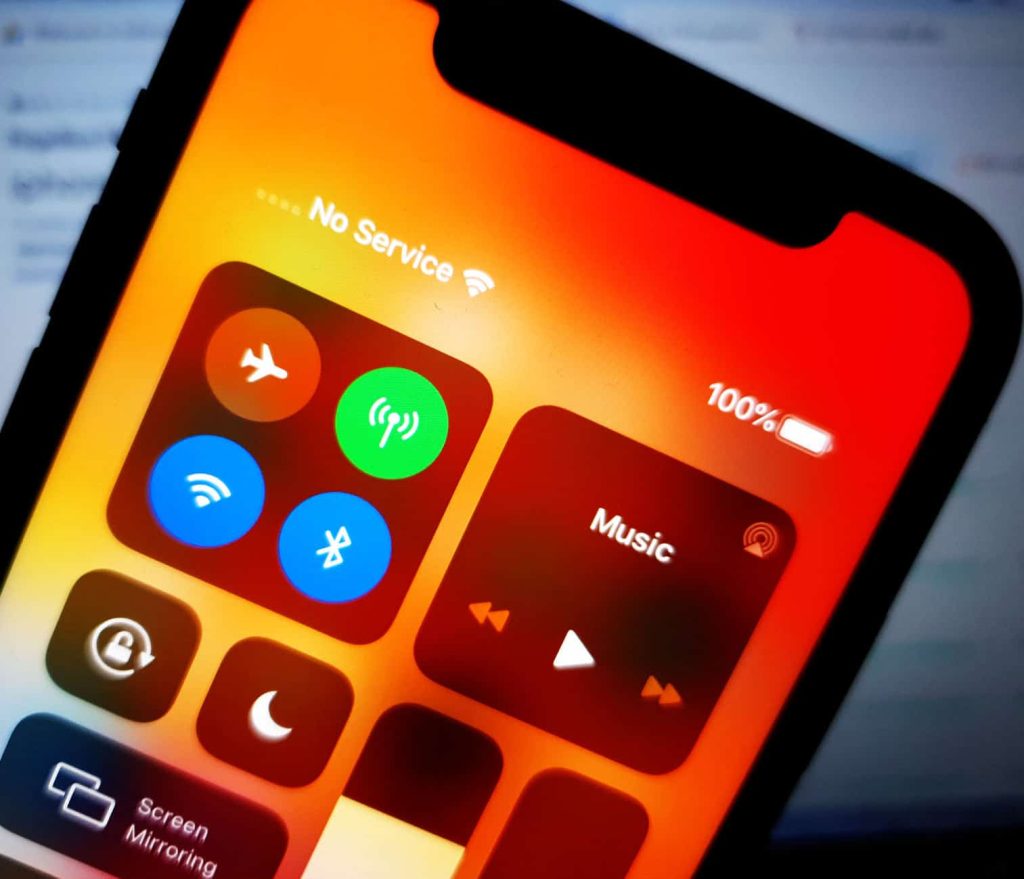
Hilangnya jaringan adalah masalah umum yang dapat disebabkan oleh berbagai faktor, yang menyebabkan pengguna kehilangan akses ke internet, email, dan layanan online lainnya.
Misalnya, masalah jaringan dapat terjadi saat modem atau router rusak, kabel jaringan terputus, atau saat ada gangguan pada penyedia layanan internet (ISP).
Kehilangan jaringan dapat berdampak signifikan pada pengguna, baik dalam kehidupan pribadi maupun profesional. Tanpa akses internet, pengguna mungkin kesulitan menyelesaikan tugas, tetap terhubung dengan orang lain, atau menikmati hiburan online.
Dampak Kehilangan Jaringan
- Kesulitan menyelesaikan tugas yang bergantung pada internet.
- Gangguan komunikasi dengan keluarga, teman, dan rekan kerja.
- Ketidakmampuan mengakses hiburan online, seperti streaming video atau game.
Cara Manual Mencari Jaringan yang Hilang
Mencari jaringan yang hilang secara manual memerlukan pemeriksaan pengaturan jaringan secara cermat. Berikut adalah langkah-langkah yang dapat diikuti:
Memeriksa Adaptor Jaringan
- Buka Pengaturan Jaringan dan Internet.
- Klik “Ubah opsi adaptor”.
- Pastikan adaptor jaringan diaktifkan dan terhubung ke jaringan.
- Jika adaptor jaringan tidak terdaftar, coba perbarui driver atau instal ulang adaptor.
Memeriksa Pengaturan Router
- Akses halaman pengaturan router melalui browser web.
- Periksa apakah router terhubung ke internet.
- Konfirmasikan bahwa pengaturan SSID dan kata sandi benar.
- Jika router tidak merespons, coba reset router.
Memeriksa Pengaturan Perangkat
- Periksa pengaturan Wi-Fi pada perangkat yang terhubung.
- Pastikan perangkat terhubung ke jaringan yang benar.
- Jika perangkat tidak dapat terhubung, coba mulai ulang perangkat atau perbarui pengaturan jaringan.
Memecahkan Masalah Umum
- Interferensi Sinyal: Jauhkan router dari perangkat elektronik lain dan pastikan tidak ada penghalang fisik.
- Saluran Jaringan Padat: Ubah saluran jaringan router untuk menghindari gangguan dari jaringan lain.
- Masalah DNS: Ubah server DNS pada pengaturan perangkat atau router untuk mengatasi masalah DNS.
- Masalah Keamanan: Periksa apakah firewall atau perangkat lunak antivirus memblokir koneksi jaringan.
Menggunakan Alat Diagnostik

Mengatasi masalah jaringan yang hilang dapat menjadi tugas yang menantang. Untungnya, terdapat alat diagnostik yang dapat membantu mengidentifikasi dan menyelesaikan masalah ini secara efisien.
Alat Diagnostik Jaringan
- Ping: Memeriksa konektivitas dengan mengirim paket data ke alamat IP tertentu.
- Traceroute: Menelusuri jalur yang diambil paket data dari komputer ke tujuan.
- Nslookup: Memetakan nama domain ke alamat IP.
- Netstat: Menampilkan informasi tentang koneksi jaringan dan status antarmuka.
Cara Menggunakan Alat Diagnostik
Untuk menggunakan alat diagnostik ini, buka command prompt atau terminal pada komputer. Ketik perintah yang sesuai diikuti dengan alamat IP atau nama domain yang ingin diuji. Misalnya, untuk melakukan ping ke alamat IP 192.168.1.1, ketik “ping 192.168.1.1”.
Menginterpretasikan Hasil Diagnostik
Hasil diagnostik akan bervariasi tergantung pada alat yang digunakan. Secara umum, jika alat melaporkan bahwa koneksi berhasil atau jalur ke tujuan jelas, maka masalah jaringan kemungkinan bukan disebabkan oleh masalah konektivitas.
Jika alat melaporkan kegagalan atau masalah, maka informasi yang diberikan dapat membantu mengidentifikasi titik kegagalan. Misalnya, traceroute dapat menunjukkan hop di mana paket data hilang, menunjukkan adanya masalah dengan router atau jaringan tertentu.
Mencari Bantuan Profesional
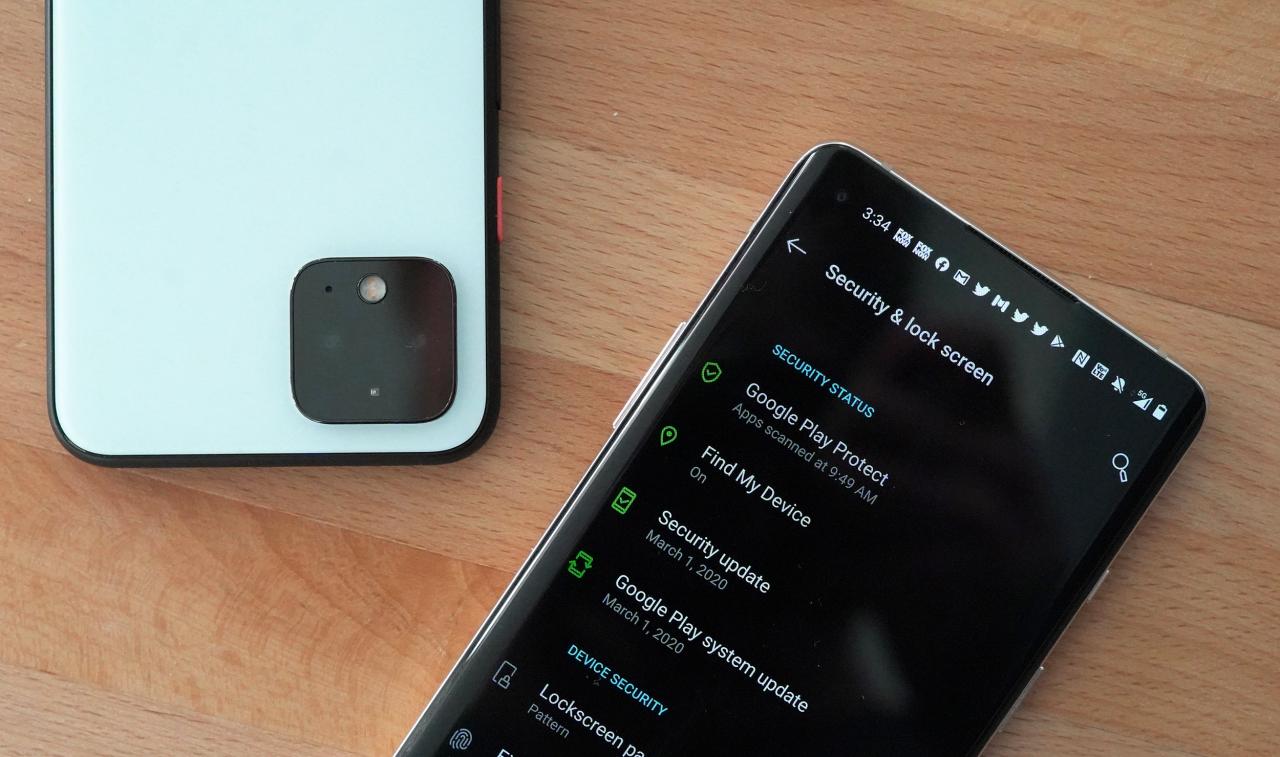
Jika upaya Anda untuk menemukan jaringan yang hilang tidak membuahkan hasil, mungkin sudah saatnya mencari bantuan profesional.
Tanda-tanda berikut mungkin menunjukkan perlunya bantuan profesional:
Tanda Perlunya Bantuan Profesional
- Kehilangan jaringan yang berkepanjangan tanpa alasan yang jelas
- Gangguan koneksi yang sering terjadi atau tidak dapat diandalkan
- Kecepatan jaringan yang sangat lambat
- Masalah konektivitas yang memengaruhi beberapa perangkat atau seluruh jaringan
- Kegagalan untuk memecahkan masalah jaringan secara mandiri
Untuk menemukan dan menghubungi penyedia layanan jaringan yang memenuhi syarat, pertimbangkan rekomendasi berikut:
Menemukan Penyedia Layanan Jaringan
- Tanyakan teman, keluarga, atau tetangga untuk mendapatkan rekomendasi.
- Cari ulasan dan peringkat online dari penyedia layanan jaringan di daerah Anda.
- Hubungi produsen peralatan jaringan Anda untuk mendapatkan daftar penyedia layanan yang direkomendasikan.
- Periksa sertifikasi dan lisensi penyedia layanan untuk memastikan keahlian mereka.
Tips Pencegahan
Mencegah kehilangan jaringan di masa mendatang sangat penting untuk menjaga konektivitas yang stabil. Berikut beberapa tips untuk meminimalkan risiko tersebut:
Praktik Terbaik untuk Memelihara Jaringan Stabil
- Periksa koneksi kabel secara teratur dan pastikan tidak ada kabel yang longgar atau rusak.
- Perbarui firmware dan perangkat lunak jaringan secara berkala untuk memastikan kompatibilitas dan keamanan yang optimal.
- Hindari menggunakan terlalu banyak perangkat pada satu jaringan, karena dapat membebani bandwidth.
- Gunakan kata sandi yang kuat untuk melindungi jaringan dari akses tidak sah.
- Restart router dan modem secara berkala untuk menyegarkan koneksi dan mengatasi masalah kecil.
Rekomendasi untuk Memperbarui Perangkat Lunak dan Firmware Jaringan
Memperbarui perangkat lunak dan firmware jaringan sangat penting untuk keamanan dan kinerja yang optimal. Ikuti langkah-langkah berikut untuk memperbarui perangkat Anda:
- Masuk ke antarmuka web router atau modem Anda.
- Navigasikan ke bagian pembaruan atau firmware.
- Unduh dan instal pembaruan terbaru.
- Restart perangkat Anda setelah pembaruan selesai.







